Những cách tắt quảng cáo trên điện thoại đơn giản và nhanh chóng
Th 6 04/08/2023
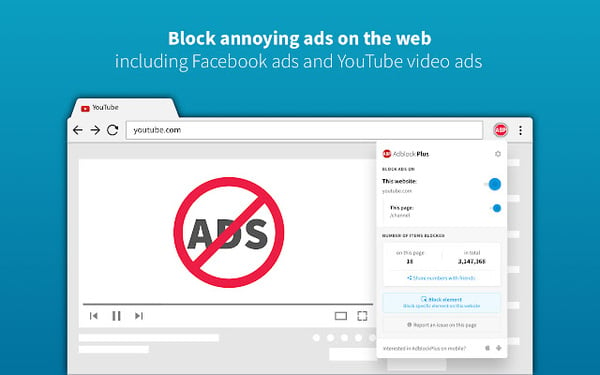
Tắt quảng cáo trên điện thoại di động là một cách để cải thiện trải nghiệm người dùng và làm giảm sự phiền phức từ các quảng cáo không mong muốn. Bằng cách chặn quảng cáo, bạn có thể giảm thiểu thời gian tải trang, tiết kiệm dữ liệu và bảo vệ thông tin riêng tư của mình. Cùng tìm hiểu cách tắt quảng cáo đơn giản qua bài viết dưới đây!
Thông tin mới nhất:
-
Cách kết nối Airpods với iPhone và các thiết bị công nghệ khác đơn giản và nhanh chóng
-
Top 3 cách lấy lại mật khẩu Facebook đơn giản nhất
-
Hướng dẫn tạo tài khoản Canva Pro miễn phí để trải nghiệm những tính năng mới nhất
1. Có nên dùng tắt quảng cáo trên điện thoại không?
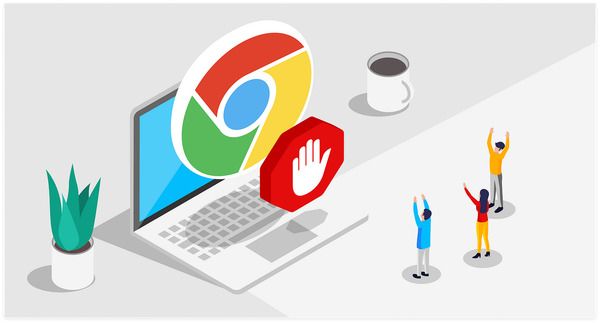
Có nên dùng tắt quảng cáo trên điện thoại không
Việc dùng chặn quảng cáo trên điện thoại di động là một quyết định tùy thuộc vào sở thích cá nhân của bạn. Dưới đây là một số yếu tố cần xem xét khi đánh giá liệu có nên tắt quảng cáo trên điện thoại hay không:
-
Trải nghiệm người dùng: Quảng cáo có thể làm gián đoạn trải nghiệm của bạn khi điều hướng trang web hoặc sử dụng ứng dụng. Bằng cách chặn quảng cáo, bạn có thể tránh phải chờ đợi tải trang web lâu hơn và giảm khó chịu từ các quảng cáo không mong muốn.
-
Tiết kiệm dữ liệu: Quảng cáo thường tải về nhiều dữ liệu, làm tăng lượng dữ liệu tiêu thụ trong khi bạn duyệt web. Bằng việc chặn quảng cáo, bạn có thể giảm tiêu thụ dữ liệu và tiết kiệm quỹ data của mình.
-
Bảo mật và riêng tư: Một số quảng cáo có thể chứa mã độc hay theo dõi người dùng để thu thập dữ liệu cá nhân. Chặn quảng cáo giúp giảm nguy cơ nhiễm virus và bảo vệ thông tin riêng tư của bạn.
Tuy nhiên, cần lưu ý:
-
Ứng dụng và trang web có thu nhập từ quảng cáo: Quảng cáo có thể là nguồn thu nhập quan trọng cho một số ứng dụng và trang web. Việc chặn quảng cáo có thể làm giảm doanh thu của họ, làm cho họ khó khăn trong việc cung cấp nội dung miễn phí.
-
Có thể làm mất một số chức năng: Một số trang web hoặc ứng dụng có thể yêu cầu quảng cáo để hoạt động chính xác. Chặn quảng cáo có thể làm mất đi chức năng hoặc làm cho chúng không hoạt động đúng cách.
Tham khảo iPhone 14 Series:
-
iPhone 14 Pro 256GB Chính hãng
-
iPhone 14 Pro Max 128GB Chính hãng
-
iPhone 14 Pro Max 256GB Chính hãng
-
iPhone 14 Pro Max 512GB Chính hãng
2. Hướng dẫn cách tắt quảng cáo trên điện thoại
2.1. Cách tắt quảng cáo trên điện thoại Android
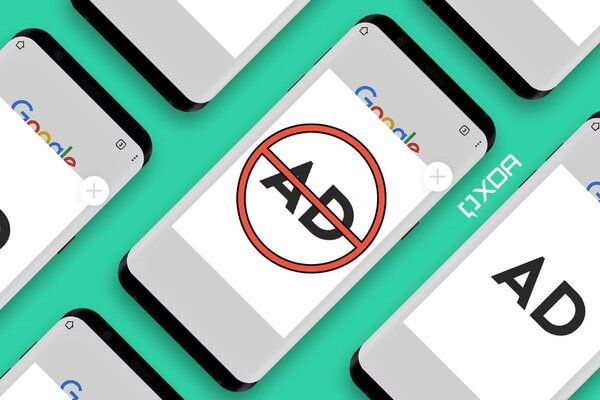
Cách tắt quảng cáo trên điện thoại Android
Để tắt quảng cáo trên điện thoại Android, bạn có thể thực hiện các bước sau:
-
Vào “Cài đặt” trên điện thoại.
-
Chọn “Bảo mật” .
-
Tìm và bật tùy chọn “Ứng dụng không xác định nguồn gốc” (Unknown Sources) để cho phép cài đặt ứng dụng không thông qua Google Play Store.
2.2. Cách tắt quảng cáo trên điện thoại iPhone
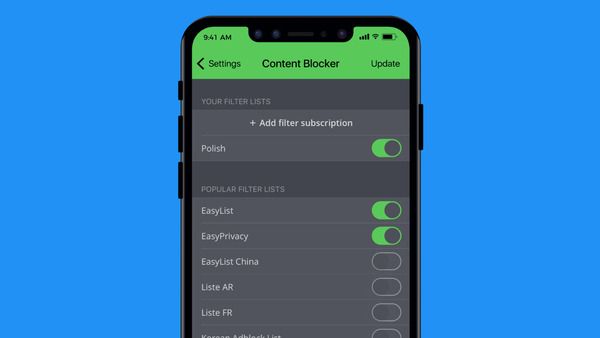
Cách tắt quảng cáo trên điện thoại iPhone
Để tắt quảng cáo trên điện thoại iPhone, bạn có thể sử dụng “Cài đặt hạn chế” (Limit Ad Tracking):
-
Vào “Cài đặt” trên điện thoại.
-
Chọn “Quảng cáo” trong Cài đặt chung.
-
Bật “Cài đặt hạn chế” (Limit Ad Tracking). Khi bật tính năng này, điện thoại sẽ giảm việc gửi dữ liệu quảng cáo cá nhân hóa của bạn.
2.3. Cách tắt quảng cáo trên Chrome
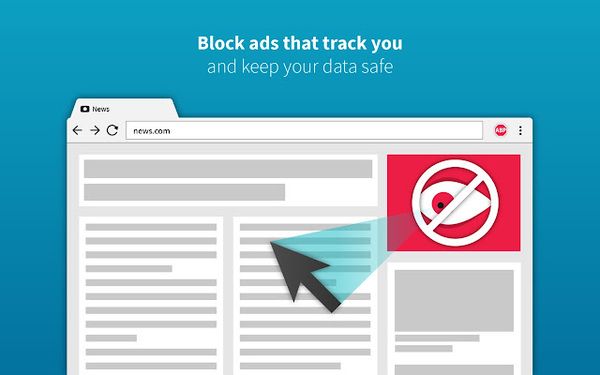
Cách tắt quảng cáo trên Chrome
Để tắt quảng cáo trên trình duyệt Chrome, bạn có thể thực hiện các bước sau:
Sử dụng quảng cáo không xác định nguồn gốc (Ads Protection):
-
Mở trình duyệt Chrome trên điện thoại.
-
Truy cập vào “Cài đặt” bằng cách nhấn vào biểu tượng ba chấm ở góc trên cùng bên phải và chọn “Cài đặt”.
-
Vào “Quảng cáo”.
-
Bật hoặc tắt chế độ “Quảng cáo không xác định nguồn gốc” (Ads Protection). Khi tính năng này được bật, trình duyệt Chrome sẽ sử dụng công nghệ để chặn các quảng cáo không mong muốn.
Cài đặt mở rộng chặn quảng cáo:
-
Truy cập vào Chrome Web Store bằng cách nhấn vào biểu tượng ba chấm ở góc trên cùng bên phải và chọn “Công cụ” > “Tiện ích mở rộng”.
-
Tìm kiếm tiện ích mở rộng chặn quảng cáo như Adblock Plus, uBlock Origin hoặc AdGuard.
-
Nhấp vào nút “Thêm vào Chrome” bên cạnh tiện ích mở rộng bạn muốn cài đặt.
-
Đồng ý với các điều khoản và điều kiện và tiếp tục với quy trình cài đặt.
2.4. Cách loại bỏ quảng cáo trên điện thoại bằng Lite Mode
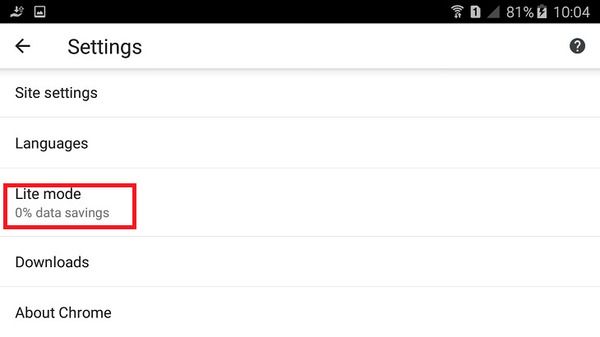
Cách loại bỏ quảng cáo trên điện thoại bằng Lite Mode
Lite Mode là một tính năng có sẵn trên trình duyệt Google Chrome cho điện thoại di động, giúp tối ưu hóa tốc độ tải trang web và giảm lượng dữ liệu tiêu thụ. Tuy không phải là một tính năng chặn quảng cáo trực tiếp, nhưng Lite Mode có thể giảm số lượng quảng cáo hiển thị trên trang web. Để sử dụng Lite Mode:
-
Vào Chrome.
-
Chọn “Cài đặt” và sau đó chọn “Cài đặt Lite”.
-
Bật tính năng “Tải trang web nhanh hơn” (Load pages faster) để sử dụng Lite Mode.
Khi sử dụng Lite Mode, trình duyệt Chrome sẽ tối ưu hóa trang web bằng cách giảm kích thước dữ liệu tải về và loại bỏ một số yếu tố không cần thiết trên trang web, bao gồm cả một số quảng cáo. Tuy nhiên, việc loại bỏ quảng cáo trên Lite Mode không hoàn toàn và không đảm bảo xóa hết tất cả quảng cáo. Để chặn quảng cáo một cách tốt hơn, bạn có thể sử dụng các trình duyệt web hỗ trợ chặn quảng cáo hoặc cài đặt các ứng dụng chặn quảng cáo
2.5. Sử dụng các ứng dụng chặn quảng cáo để tắt quảng cáo trên điện thoại

Sử dụng các ứng dụng chặn quảng cáo để tắt quảng cáo trên điện thoại
Đối với điện thoại Android
-
Vào “Cửa hàng Google Play” trên điện thoại.
-
Tìm và cài đặt một ứng dụng chặn quảng cáo, ví dụ như AdBlock Plus, AdGuard, hoặc Blokada.
-
Sau khi cài đặt xong, mở ứng dụng và làm theo hướng dẫn để kích hoạt chặn quảng cáo trên điện thoại của bạn.
Đối với điện thoại iOS
-
Tải xuống và cài đặt trình duyệt web hỗ trợ chặn quảng cáo như Adblock Browser, Brave Browser hoặc Firefox Focus từ App Store.
-
Mở trình duyệt web và sử dụng nó để duyệt các trang web mà bạn muốn xem mà không gặp phải quảng cáo.
Tham khảo thêm iPhone 12 Series:
-
iPhone 12 128GB Cũ Chính Hãng (Likenew)
-
iPhone 12 64GB Cũ Chính Hãng (Likenew)
-
iPhone 12 Pro Max 128GB Cũ Chính Hãng (Likenew)
-
iPhone 12 Pro Max 256GB Cũ Chính Hãng (Likenew)
-
iPhone 12 Pro Max 512GB Cũ Chính Hãng (Likenew)
3. Tổng kết
Tắt quảng cáo trên điện thoại di động là một vấn đề phổ biến mà nhiều người quan tâm. Để giúp bạn có trải nghiệm duyệt web trơn tru hơn và giảm khó chịu do quảng cáo, có một số cách khác nhau để tắt quảng cáo trên điện thoại. Đối với điện thoại iPhone, bạn có thể sử dụng “Cài đặt hạn chế” để giảm việc gửi dữ liệu quảng cáo cá nhân hóa của bạn. Trên trình duyệt Chrome, bạn có thể sử dụng tính năng Lite Mode để tối ưu tốc độ tải trang và giảm số lượng quảng cáo hiển thị. Hãy tìm cho mình một phương pháp phù hợp nhất để có trải nghiệm dùng internet thoải mái hơn và không bị gián đoạn bởi quảng cáo nhé. Hy vọng những thông tin công nghệ trên đã mang đến cho bạn những thông tin có ích!
